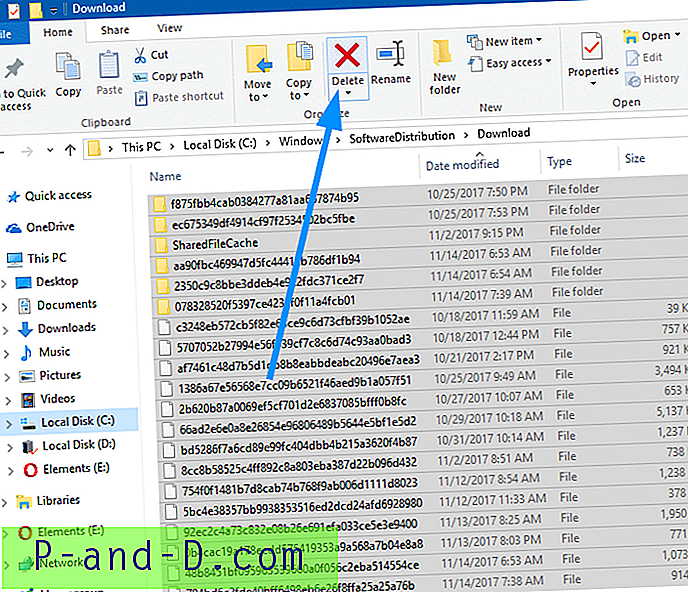Terkadang, Anda mungkin mengalami kesalahan seperti 0x80244007, 0x8024a105 atau kesalahan lainnya saat menginstal pembaruan melalui saluran Pembaruan Windows. Berikut beberapa contoh pesan kesalahan:
Catatan: Khusus untuk kesalahan 0x8024a105, restart Windows dan coba instal pembaruan. Juga, coba penyedia layanan internet lain untuk berjaga-jaga jika ini adalah masalah DNS atau masalah menjangkau CDN Pembaruan Microsoft di wilayah Anda.
Berikut adalah beberapa pesan kesalahan lain yang mungkin terjadi ketika mencoba menginstal pembaruan.
Ada beberapa masalah dalam menginstal pembaruan, tetapi kami akan mencoba lagi nanti. Jika Anda terus melihat ini dan ingin mencari di web atau menghubungi dukungan untuk informasi, ini dapat membantu: (0x8024a223) Ada beberapa masalah dalam menginstal pembaruan, tetapi kami akan mencoba lagi nanti. Jika Anda terus melihat ini dan ingin mencari di web atau menghubungi dukungan untuk informasi, ini dapat membantu: (0x80244007) Ada beberapa masalah dalam menginstal pembaruan, tetapi kami akan mencoba lagi nanti. Jika Anda terus melihat ini dan ingin mencari di web atau menghubungi dukungan untuk informasi, ini dapat membantu: (0x80080005) Ada beberapa masalah dalam menginstal pembaruan, tetapi kami akan mencoba lagi nanti. Jika Anda terus melihat ini dan ingin mencari di web atau menghubungi dukungan untuk informasi, ini dapat membantu: (0x80070422) Ada beberapa masalah dalam menginstal pembaruan, tetapi kami akan mencoba lagi nanti. Jika Anda terus melihat ini dan ingin mencari di web atau menghubungi dukungan untuk informasi, ini dapat membantu: (0x80248007)
Artikel ini memiliki langkah pemecahan masalah yang diperlukan untuk memperbaiki sebagian besar kesalahan Pembaruan Windows di Windows 10.
Perbaiki 1: Jalankan Pemecahan Masalah Pembaruan Windows
Jalankan Pemecah Masalah Pembaruan Windows dan biarkan masalah tersebut diperbaiki secara otomatis. Pemecah masalah memeriksa berbagai masalah dan berupaya memperbaikinya secara otomatis.
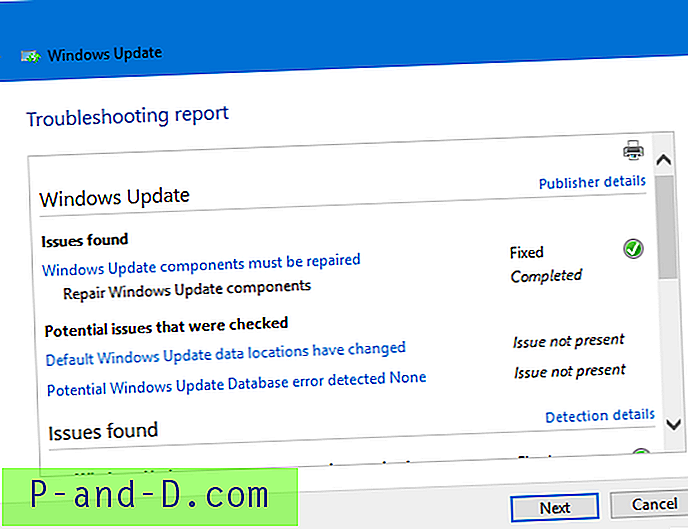
Pemecah masalah secara otomatis mendaftarkan DLL sistem inti berikut:
atl.dll, urlmon.dll, mshtml.dll, shdocvw.dll, browseui.dll, jscript.dll, vbscript.dll, scrrun.dll, msxml.dll, msxml3.dll, msxml6.dll, actxprxy.dll, softpub. dll, wintrust.dll, dssenh.dll, rsaenh.dll, gpkcsp.dll, sccbase.dll, slbcsp.dll, cryptdlg.dll, oleaut32.dll, ole32.dll, ole32.dll, shell32.dll, initpki.dll, wuapi.dll, wuaueng.dll, wuaueng1.dll, wucltui.dll, wups.dll, wups2.dll, wuweb.dll, qmgr.dll, qmgrprxy.dll, wucltux.dll, muweb.dll, wuwebv.dll
Perbaiki 2: Hapus folder SoftwareDistribution & Ubah nama folder Catroot2
Folder SoftwareDistribution adalah lokasi penyimpanan sementara pembaruan. Terkadang, membersihkan isi folder SoftwareDistribution \ Download berfungsi. Untuk melakukannya, gunakan langkah-langkah berikut:
- Buka jendela Command Prompt yang lebih tinggi.
- Ketik perintah berikut satu per satu dan tekan ENTER setelah setiap baris:
net berhenti bit berhenti bersih wuauserv berhenti bersih appidsvc berhenti bersih cryptsvc
Ini menghentikan Pembaruan Windows, Identitas Aplikasi, dan Layanan Kriptografis sementara.
- Buka File Explorer dan navigasikan ke folder berikut:
C: \ Windows \ SoftwareDistribution \ Unduh
- Pilih semua item di folder itu dan hapus. Namun, sebagai aturan umum, disarankan untuk menghapus hanya file yang lebih lama dari 10 hari di folder itu.
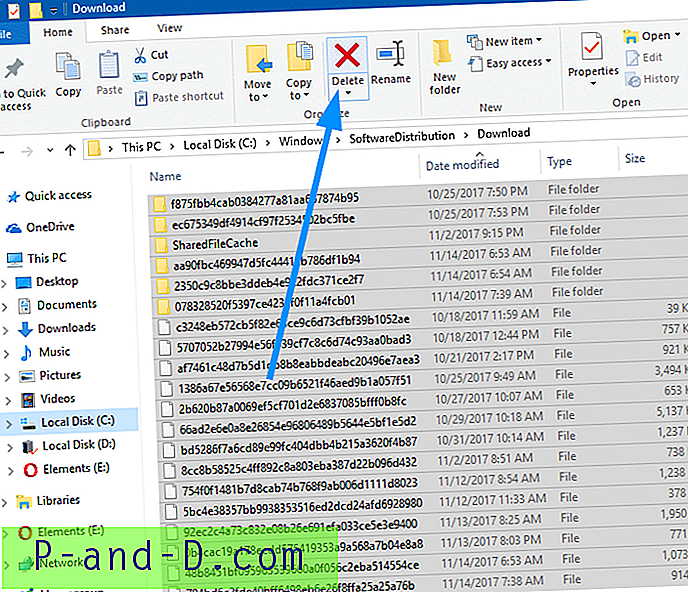
- Beralih ke jendela Command Prompt (Admin)
- Ketik perintah berikut satu per satu dan tekan ENTER setelah setiap baris:
ren C: \ Windows \ System32 \ catroot2 Catroot2.old bit mulai net net start wuauserv net start appidsvc net start cryptsvc
- Mulai ulang Windows, dan lihat apakah Anda dapat menginstal Pembaruan Windows sekarang.
Perbaiki 3: Mulai layanan Pemasang Modul Windows
Pastikan layanan Pemasang Modul Windows ( TrustedInstaller ) dimulai dan berjalan.
- Klik kanan Mulai dan klik Manajemen Komputer
- Rentangkan Layanan dan Aplikasi, lalu pilih Layanan
- Temukan Penginstal Modul Windows dalam daftar. Klik kanan padanya dan pilih Properties dan pilih tab General.
- Setel jenis Mulai ke Manual (atau Otomatis ).
- Klik Terapkan dan klik OK.
- Klik tombol Mulai untuk memeriksa apakah layanan dapat dimulai.
- Mulai ulang Windows dan coba instal pembaruan sekarang
Fix 4: Nonaktifkan IPv6 sementara (fix for error 0x80070422 )
Perbaikan ini terutama untuk kesalahan 0x80070422 .
- Klik kanan Mulai, klik Jalankan
- Ketik
ncpa.cpldan tekan ENTER - Klik kanan pada koneksi internet Anda dan kemudian pilih Properties.
- Dalam daftar item, hapus centang Internet Protocol Version 6 (TCP / IPv6) .
- Klik OK dan nyalakan kembali komputer.
Setelah menginstal pembaruan, aktifkan kembali IPv6.
Perbaiki 5: Perbaiki Pembaruan Windows dengan menjalankan DISM atau alat Kesiapan Pembaruan Sistem
Jika tidak ada langkah-langkah di atas yang membantu, maka perbaiki komponen sistem menggunakan DISM (untuk Windows 10 & 8), atau Alat Kesiapan Pembaruan Sistem (Checksur) untuk Windows 7 & Windows Vista.
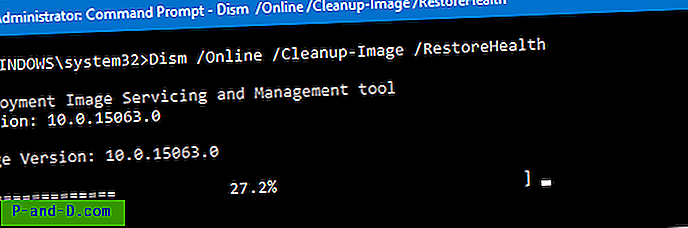
Untuk informasi lebih lanjut, lihat artikel Microsoft Perbaiki kesalahan Pembaruan Windows dengan menggunakan DISM atau alat Kesiapan Pembaruan Sistem.
Penting
Terkadang, ada kemungkinan bahwa ketika menjalankan perintah DISM ( /RestoreHealth ) tanpa menyebutkan sumber gambar tidak membantu, atau gagal dengan kesalahan. Dalam hal ini, pastikan untuk membuat disk pengaturan Windows atau ISO yang diperbarui atau tergelincir dengan pemutakhiran terbaru yang terintegrasi ke dalamnya. Kemudian, pasang ISO (atau gunakan disk drive-huruf) dan jalankan DISM yang menyebutkan install.wim dari media pengaturan atau pasang ISO sebagai sumbernya.
Lihat artikel Slipstream Windows 10: Integrasikan Pembaruan dengan Disk Pengaturan Asli dan Perbaikan Windows 10 Menggunakan DISM dan SFC untuk panduan.
Penanganan Masalah: Unduh Pembaruan Mandiri dari Katalog MU dan Instal
Jika kesalahan hanya terjadi untuk pembaruan tertentu, Anda dapat mengunduh versi mandiri pembaruan ( .msu atau .cab ) langsung dari Katalog Pembaruan Microsoft dan menginstalnya daripada menginstalnya dari saluran Pembaruan Windows biasa.
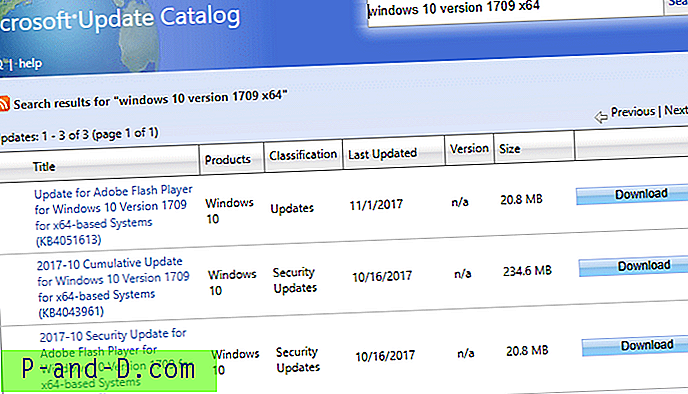
Semoga salah satu perbaikan di atas membantu Anda menyelesaikan kesalahan Pembaruan Windows di komputer Windows 10 Anda.